电脑时间是指电脑显示的系统时间,它是电脑运行的基础,也是很多软件和网络服务的依据。如果时间对不上,不仅会影响电脑的使用,还会影响很多软件的运行,导致电脑出现故障。还有些时候是电脑关机后再开机时间就对不上了,这也会影响电脑的使用。下面便为大家介绍一下电脑时间不对的影响和电脑时间校对同步方式。

一、电脑时间不对带来的问题
如果电脑时间不对,可能会导致一些问题,例如:
1、电脑无法正常启动
或关机;
2、电脑无法连接网络或者网络速度慢;
3、电脑无法更新系统或者安装软件;
4、电脑无法验证证书或者登录账号;
5、电脑无法显示正确的日期或者日历。

因此,我们需要及时校对和同步电脑时间,保证电脑的正常运行。下面我们来介绍一下几种常用的电脑时间校对同步方式。
二、电脑时间校对同步方式
1、手动设置时间。这是最简单的方法,只需要在桌面右下角点击时间图标,然后选择“更改日期和时间设置”,在弹出的窗口中可以手动调整日期和时间,也可以选择不同时区和夏令时选项。
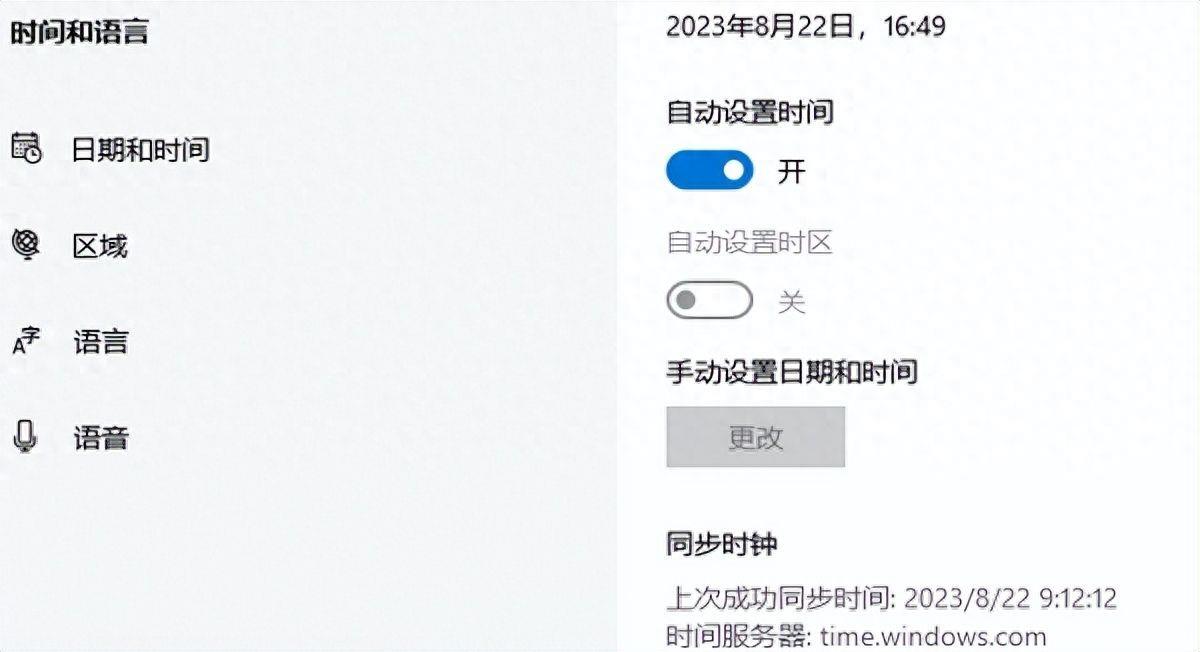
2、网络同步时间。这是最常用的方法,只需要在桌面右下角点击时间图标,然后选择“更改日期和时间设置”,在弹出的窗口中切换到“Internet 时间”选项卡,然后点击“更改设置”,勾选“与 Internet 时间服务器同步”,然后选择一个可用的服务器,然后点击“立即更新”即可。
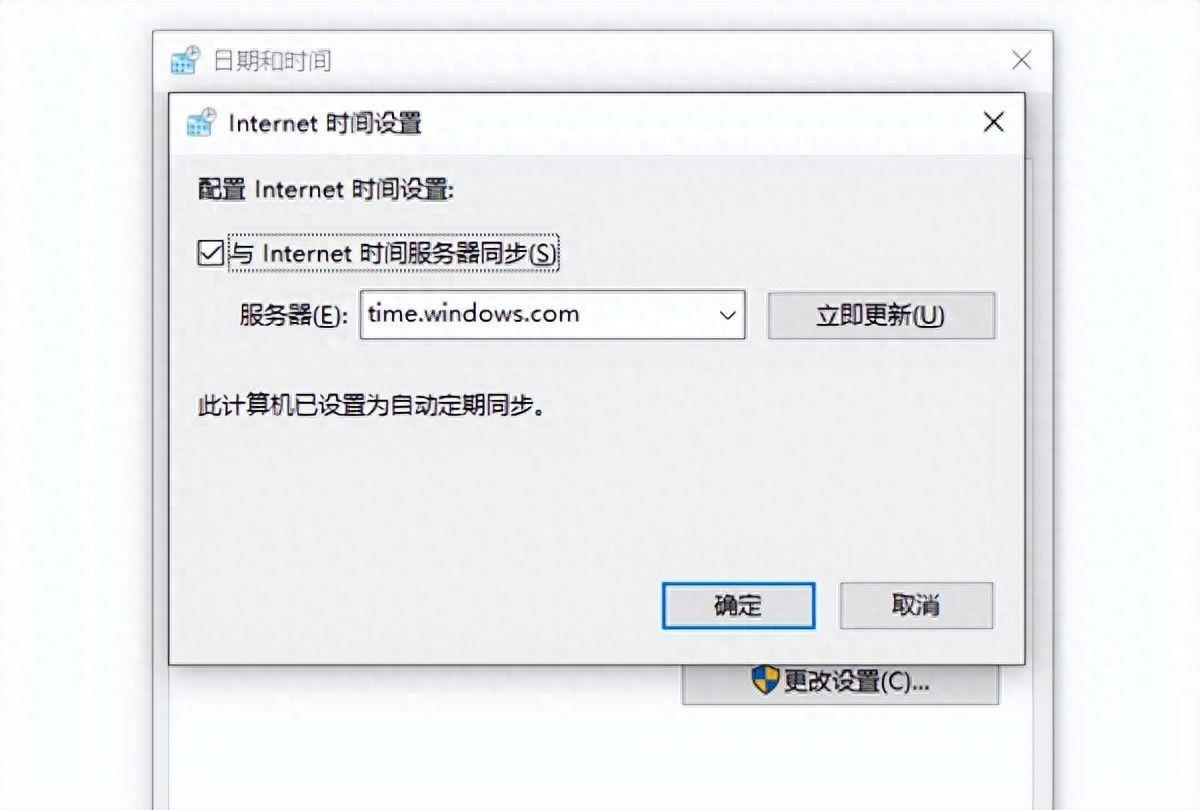
3、BIOS设置时间。这是一种高级的方法,只有在其他方法无效时才可以使用。你需要在开机时按下特定的键(通常是Delete、F2、F10等)进入BIOS设置界面,然后找到系统时间选项,按照提示进行调整,然后保存并退出即可。
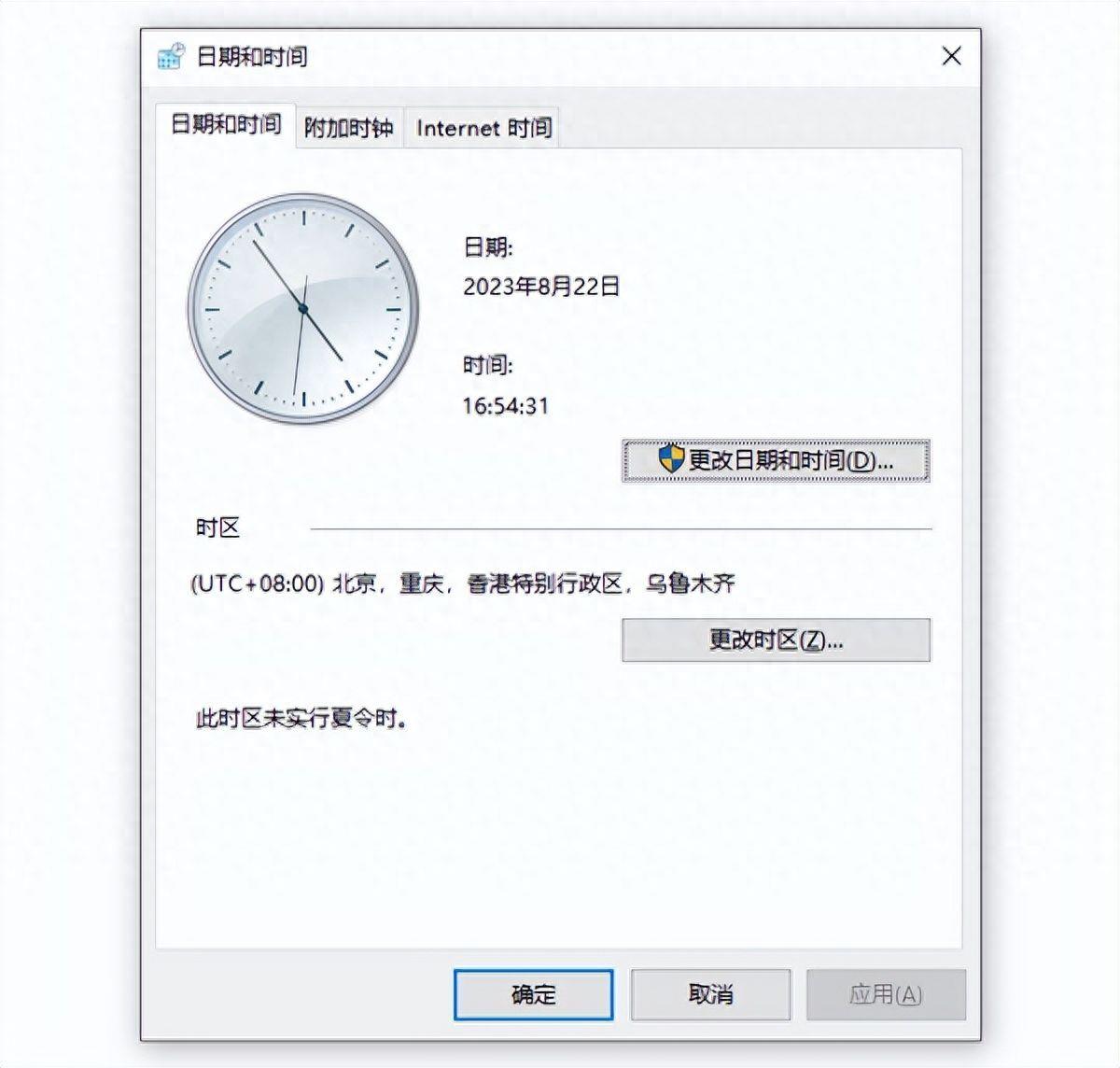
4、更换CMOS电池。这是一种最终的方法,只有在你确定你的主板上的CMOS电池(纽扣电池)耗尽时才可以使用。你需要打开机箱,找到主板上的CMOS电池,将其取下并更换一个新的同型号的电池,然后重新启动电脑并进行时间设置即可。

5、驱动人生软件支持电脑全面检测,一键诊断电脑问题,然后进行修复。具体步骤为打开“驱动人生”点击“立即扫描”等扫描完成点击立即修复便可以了。
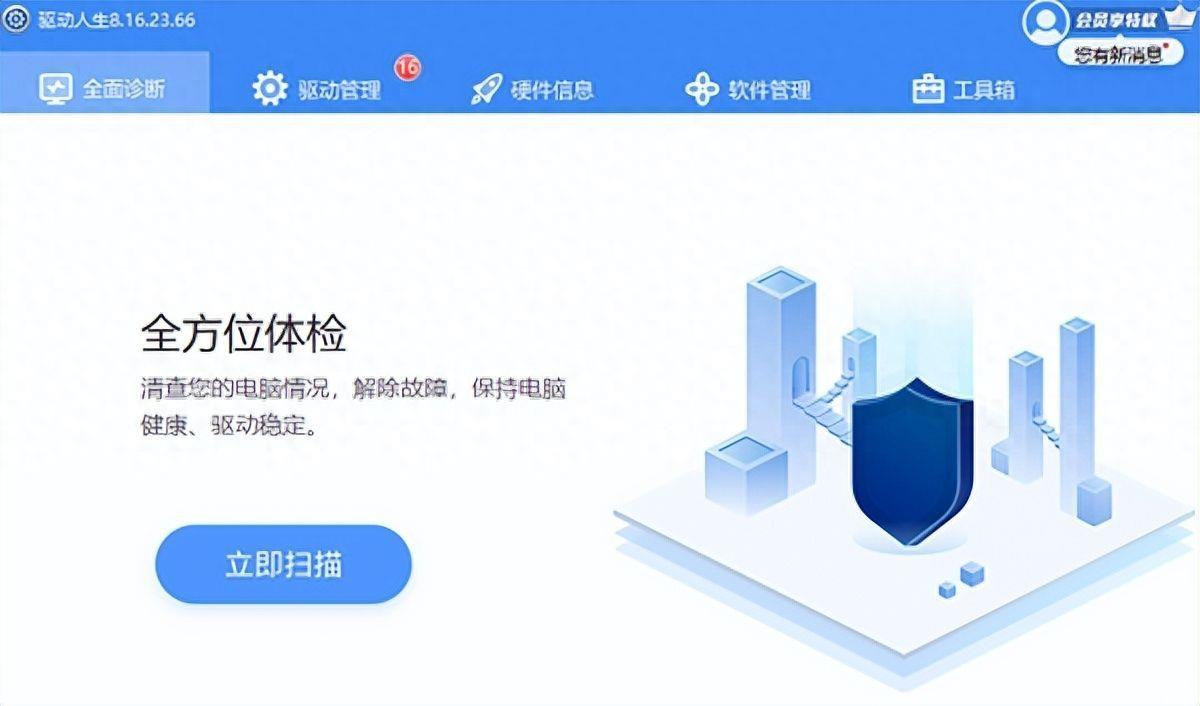
以上就是电脑时间不对怎么办 电脑时间校对同步方式介绍。希望对大家有所帮助。如果遇到网卡、显卡、蓝牙、声卡、打印机等驱动的相关问题都可以下载“驱动人生”进行检测修复,同时驱动人生支持驱动下载、驱动安装、驱动备份等等,可以灵活的安装驱动。
